标签制作软件如何用“生成矩阵”工具排版递减流水号(下)
在上一篇文章的基础上,我们来看下中琅标签制作软件中可以通过修改可变数据数据源中的那些参数实现递减流水号排版,一起来看看吧。
1. 打开中琅标签制作软件,在软件中打开上一篇文章《标签制作软件如何用“生成矩阵”工具排版递减流水号(上)》中制作的“递减流水号(上)”标签文件。
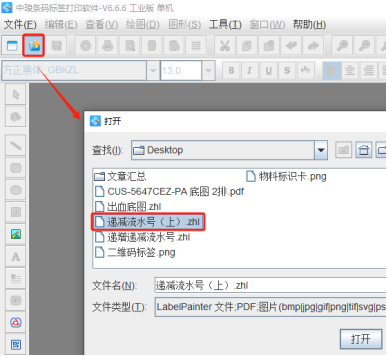
2. 递减流水号排版设置 选中标签上的第一个流水号,双击打开其“图形属性-数据源”窗口,选中数据对象下面的第二个数据(“序列生成”数据),点击左侧的“编辑”按钮,在打开的窗口中选中“减量”单选按钮,点击下面的“编辑”按钮。
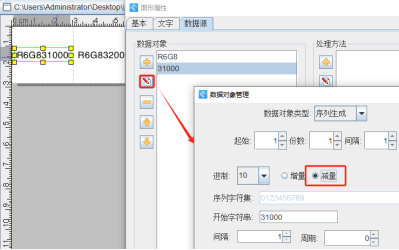
然后选中标签上的第二个流水号,双击打开其“图形属性-数据源”窗口,选中数据对象下面的第二个数据(“序列生成”数据),点击左侧的“编辑”按钮,在打开的窗口中将数据对象类型下面的“起始”修改为1,“开始字符串”修改为32000,选中“减量”单选按钮,点击下面的“编辑”按钮。
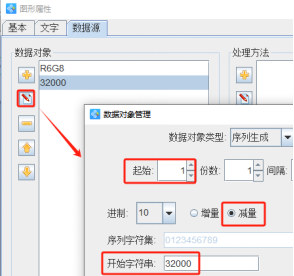
标签上其他5个流水号都按照上面相同方法进行修改,数据对象类型下面的“起始”都修改为1,选中“减量”单选按钮,开始字符串分别设置为33000,34000,35000,36000,37000。
3. 点击软件顶部的“打印”按钮,在打开的窗口中设置数据量为1000,开始页码为1,点击结束页码后面的“尾页”,然后点击下面的“预览”按钮,翻页查看批量生成的流水号,我们可以发现后面生成的流水号在第一横排7个流水号的基础上按照序列号递减1生成出来了。预览无误就可以直接连接打印机打印出来或者输出PDF文档了。
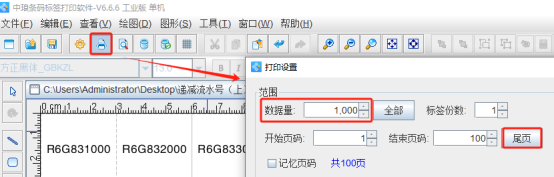
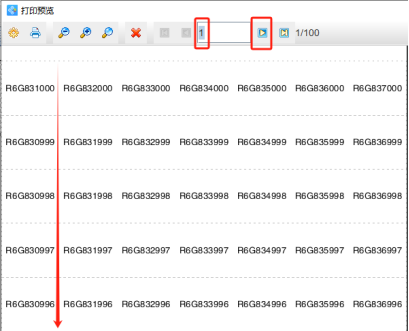
以上就是中琅标签制作软件中用“生成矩阵”工具排版递减流水号的操作步骤。看到这里有些小伙伴们可能会疑惑,为什么修改完第一横排7个流水号中参数设置,后面的流水号就会在第一横排7个流水号的基础上按照序列号递减1批量生成出来,这是因为“序列生成”数据中数据对象类型下面的“间隔”为1,而间隔指的是下一个标签相同位置调用的数据和上一个标签间隔多少个数据。

共有条评论 网友评论